안녕하세요 저의 블로그에 찾아주셔서 감사합니다.
우선 저의 블로그에 포스팅된 내용에는 대부분 cuda-toolkit을 활용하도록 되어진 프로그램을 빌드하거나 활용하는 내용이 많은 것 같습니다.
그래서 이번 포스팅에서는 기본적인 개발 환경 세팅을 알려드리고자 합니다.
우선 저의 개발환경은 주로 conda, git, 그리고 cuda toolkit 12.4, python 3.11.3, vscode, cmake, cuDNN을 사용합니다.
우선 conda 부터 보자면 저는 일단 miniconda를 추천하는 편입니다. 기본 conda는 용량을 많이 잡아먹기 때문이죠
https://m.blog.naver.com/dorergiverny/223323599580
상기의 링크와 같은 식으로 설치해 주시면 됩니다.
그리고 git은
https://junesker.tistory.com/95
와 같은 링크를 참고해주세요
이제 상당히 중요한 cuda toolkit인데요
저는 12.4버전을 사용한다고 말씀드리겠습니다.(torch 2.5.1을 주로 사용합니다.)
https://developer.nvidia.com/cuda-12-4-0-download-archive
해당 링크에서
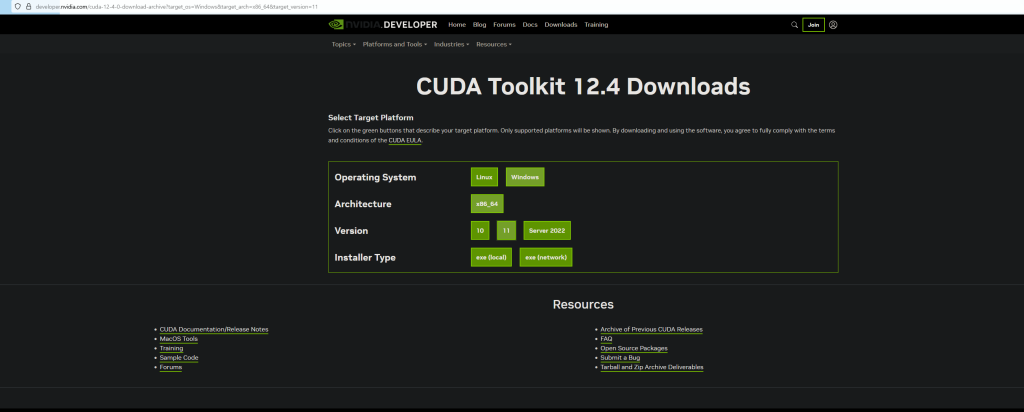
로컬이든 네트워크든 원하시는 방향으로 설치해주시면 됩니다.
다만 유의점은 설치중에는 visual studio을 사용하거나 visual studio에서 열린 창이나 프로세스가 있으면 안됩니다. 내부적으로 cuda toolkit의 코드를 컴파일 할 때 visual studio를 쓰기 때문이죠. 이를 지키지 않는다면 설치가 실패하게 됩니다.
설치를 완료하게 되면 환경 변수라는 것을 설정해줘야 합니다.
Windows 키 + Pause 키 조합으로 누르시면

화면 중간에 고급 시스템 설정이라고 뜹니다. 그걸 누르시고
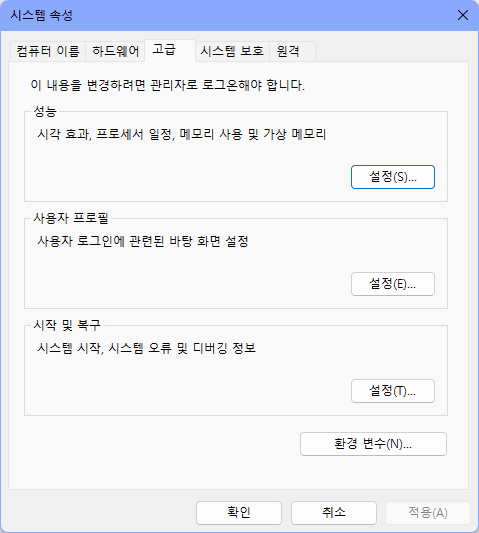
에서 환경변수를 누르시면
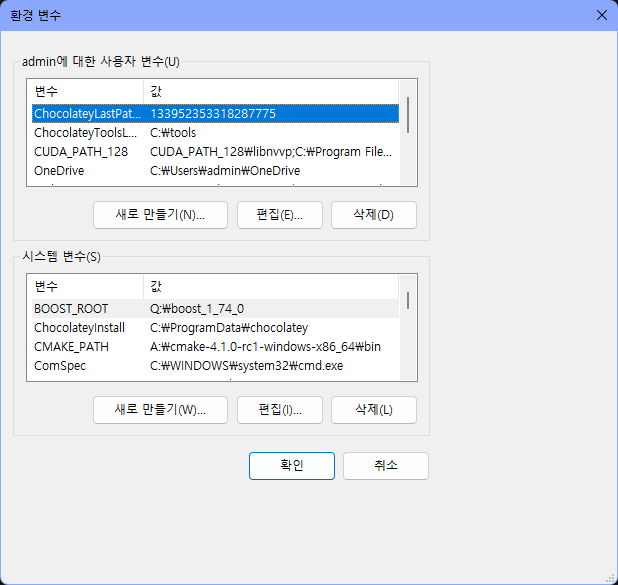
다음과 같은 식으로 뜰겁니다.
그럼
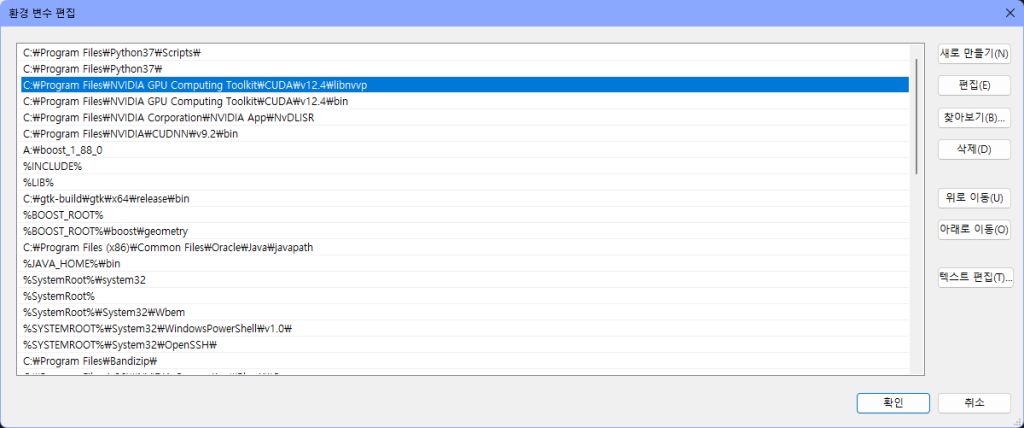
와 같이 cuda toolkit의 경로를 넣어주면 되는데요
일단 기본 설치되는 경로로 말씀드리자면
C:\Program Files\NVIDIA GPU Computing Toolkit\CUDA\v12.4\bin
C:\Program Files\NVIDIA GPU Computing Toolkit\CUDA\v12.4\libnvvp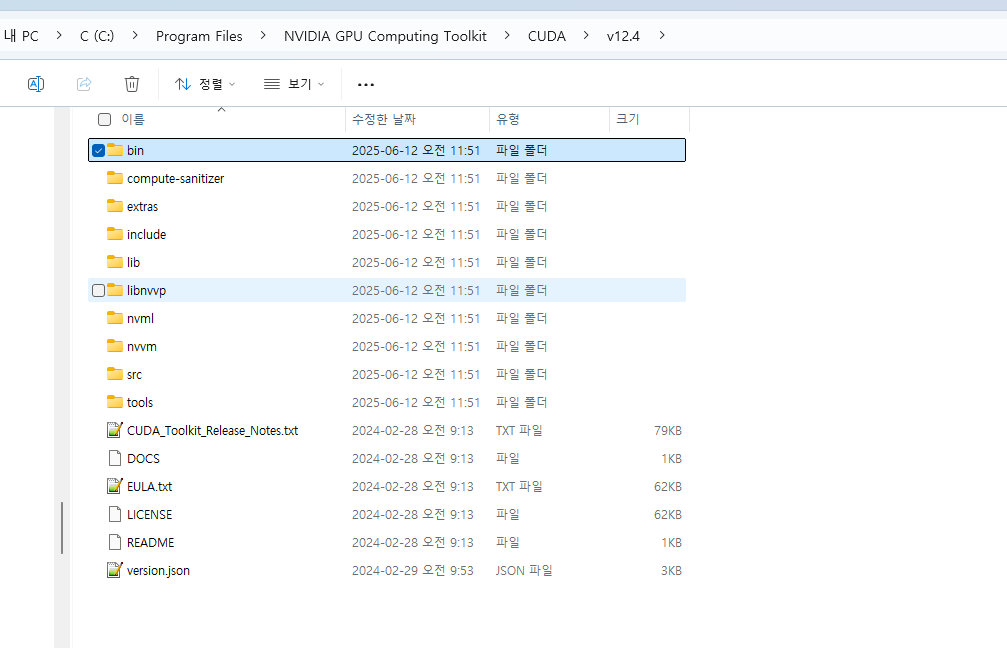
입니다.
따라서 해당 경로를 Path에 넣어주시면 됩니다. 맨위로 갈 수록 우선순위가 높아지게 되어 가능한 위로 올려주시는 것을 권장드립니다.
C:\Program Files\NVIDIA GPU Computing Toolkit\CUDA\v12.4\bin 에는 nvcc.exe라는 프로그램이 있습니다.
이 프로그램을 사용하여 현재 환경변수로 등록되어 디폴트로 잡힌 cuda toolkit의 버전을 알 수 있는데요
powershell에서
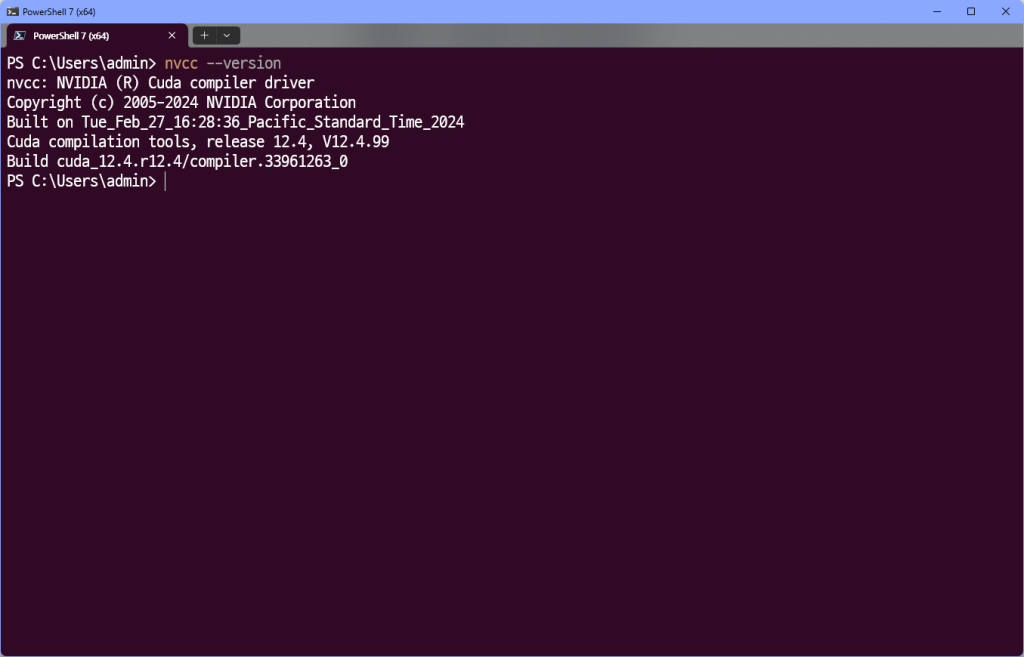
nvcc –version을 치면 다음과 같이 나와야 합니다.
위와 같이 뜨신다면 설정에 성공하신 겁니다.
그리고 poweshell7에 대해서 알려드리겠습니다.
또는
https://github.com/powershell/powershell/releases
로 설치해주시면 됩니다. powershell7이 기본 cmd나 powershell보다 훨씬 좋습니다.
vscode나 cmake는 설치가 쉬울테니 넘어가고
cuDNN입니다.
https://developer.nvidia.com/rdp/cudnn-archive
다음 링크에서 cuDNN을 받아다가
https://lonaru-burnout.tistory.com/16
다음 링크를 따라하시면 됩니다.